Grafana è una suite di visualizzazione e monitoraggio dei dati open source. Offre supporto per Graphite, Elasticsearch, Incluso, Prometheus e molti altri database. Lo strumento fornisce una bellissima dashboard e analisi metriche, con la possibilità di gestire e creare la tua dashboard per le tue app o il monitoraggio delle prestazioni dell'infrastruttura.
In questo tutorial, ti mostreremo come installare e configurare Grafana su server Linux (Ubuntu 16.04 e CentOS 7). Installeremo Grafana su entrambi i server utilizzando il repository Grafana e, dopo l'installazione, ti guideremo come aggiungere e installare i plugin Grafana.
Prerequisiti
- Ubuntu Server 16.04 o CentOS 7.
- Privilegi di root
Cosa faremo
- Installa Grafana su Ubuntu 16.04
- Installa Grafana su CentOS 7
- Cambia la password dell'amministratore di Grafana
- Installa i plugin Grafana
Passaggio 1 - Installa Grafana su Ubuntu 16.04
Grafana fornisce due modi per l'installazione:usando il pacchetto Debian scaricato e usando il repository apt. In questo tutorial, utilizzeremo l'installazione del repository apt. Allora cominciamo.
Per prima cosa, connettiti al server con il tuo login ssh.
ssh [email protected]
Aggiungi un nuovo repository Grafana alla directory 'sources.list.d' e poi aggiungi la chiave gpg del repository usando i seguenti comandi.
echo 'deb https://packagecloud.io/grafana/stable/debian/ jessie main' > /etc/apt/sources.list.d/grafana.list
curl https://packagecloud.io/gpg.key | sudo apt-key add -
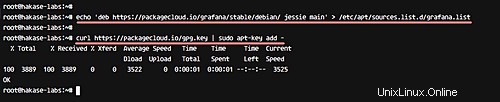
Ora aggiorna il repository e installa Grafana usando i seguenti comandi apt.
sudo apt update
sudo apt install grafana
Al termine dell'installazione, otterrai il risultato come mostrato di seguito.
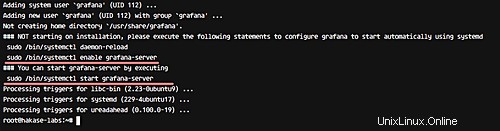
Come forse saprai, Ubuntu 16.04 utilizza systemd come sistema di inizializzazione. Quindi, dopo l'installazione di Grafana, dobbiamo ricaricare la configurazione di systemd manager, per poter avviare il servizio Grafana.
systemctl daemon-reload
Avvia Grafana e abilitalo per l'esecuzione automatica all'avvio del sistema ogni volta.
systemctl start grafana-server
systemctl enable grafana-server
Per impostazione predefinita, Grafana verrà eseguito sotto la porta 3000. Verificalo utilizzando il comando netstat e assicurati che la porta 3000 sia nell'elenco di stato "LISTEN".
netstat -plntu

Se sul server è installato il firewall UFW, apri la porta del servizio ssh, grafana port 3000, quindi avvia il firewall utilizzando i seguenti comandi.
ufw allow ssh
ufw allow 3000/tcp
ufw enable
Digita 'y' per continuare ad avviare e aggiungi UFW per l'esecuzione automatica all'avvio.
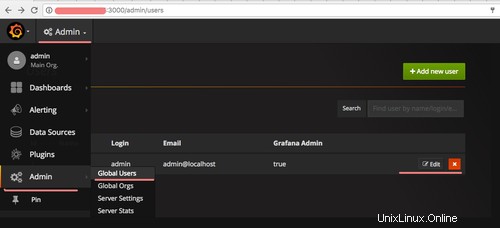
Per vedere lo stato del firewall, esegui il comando seguente.
ufw status
Grafana è stato installato sul server Ubuntu 16.04 e funziona con UFW Firewall Ubuntu sulla porta 3000.
Passaggio 2:installa Grafana su CentOS 7
In questo passaggio, ti mostreremo come installare Grafana dal repository su un server CentOS 7. Possiamo installare Grafana tramite il pacchetto rpm o il repository. Per questa guida utilizzeremo il repository Grafana.
Aggiungi un nuovo repository Grafana creando un nuovo file .repo nella directory 'yum.repos.d'. Vai alla directory e crea un nuovo file chiamato 'grafana.repo' usando l'editor vim.
cd /etc/yum.repos.d/
vim grafana.repo
Incolla lì le seguenti informazioni.
[grafana]
name=grafana
baseurl=https://packagecloud.io/grafana/stable/el/7/$basearch
repo_gpgcheck=1
enabled=1
gpgcheck=1
gpgkey=https://packagecloud.io/gpg.key https://grafanarel.s3.amazonaws.com/RPM-GPG-KEY-grafana
sslverify=1
sslcacert=/etc/pki/tls/certs/ca-bundle.crt
Salva la modifica ed esci dall'editor.
Ora installa Grafana usando il seguente comando yum.
yum -y install grafana

Dopo l'installazione, è necessario ricaricare la configurazione di systemd manager prima di avviare il servizio Grafana.
Esegui il seguente comando systemctl.
systemctl daemon-reload
Quindi, avvia Grafana e quindi abilitalo per l'esecuzione automatica ogni volta che il sistema si avvia.
systemctl start grafana-server
systemctl enable grafana-server

Per impostazione predefinita, Grafana è in esecuzione sulla porta 3000. Nel caso in cui il tuo server utilizzi un firewall, apri la porta utilizzando il comando firewall-cmd come mostrato di seguito.
firewall-cmd --add-port=3000/tcp --permanent
firewall-cmd --reload
L'installazione di Grafana sul server CentOS 7 è andata a buon fine.
Fase 3 - Modifica password amministratore Grafana
Dopo aver installato Grafanais sul tuo server, apri il tuo browser web e digita l'indirizzo IP del server grafana (con la porta 3000) nel modo seguente.
http://192.168.1.11:3000/
Accedi alla dashboard di Grafana utilizzando l'utente predefinito 'admin' e la password 'admin'.
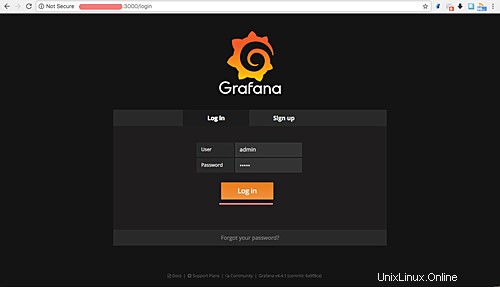
Vedrai la dashboard di Grafana come mostrato di seguito.
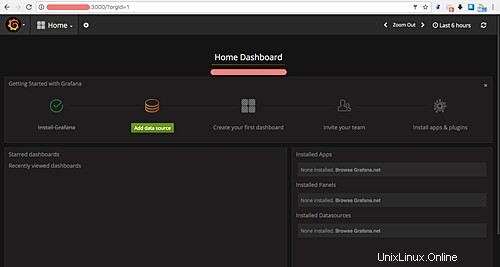
Per modificare il nome utente e la password predefiniti per Grafana, fai clic sul logo Grafana in alto a sinistra, quindi fai clic sul menu "Admin", quindi scegli "Utenti globali".
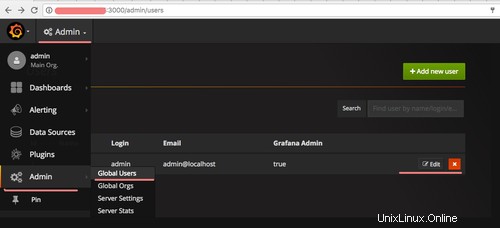
Vedrai l'elenco degli utenti. Fare clic sul menu "Modifica" per modificare il nome utente e la password.
Digita il tuo nuovo nome utente e password, clicca sul pulsante verde 'Aggiorna' per confermare.

Utente e password predefiniti Grafana sono stati modificati.
Fase 4:installa i plug-in
In questo passaggio, ti guideremo come installare i plugin Grafana. Ci sono tre tipi di plugin Grafana che dobbiamo conoscere:
- Plugin del pannello:consentono di aggiungere nuove visualizzazioni di dati a Grafana.
- Origine dati - Questi sono i plug-in di origine dati Grafana.
- App:si tratta di bundle di pannelli, origine dati, dashboard con nuova interfaccia utente.
Per l'installazione del plugin, Grafana fornisce uno strumento da riga di comando chiamato 'grafana-cli'. Eseguilo per vedere le istruzioni.
grafana-cli
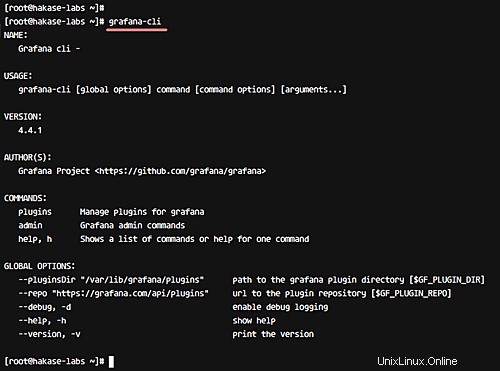
Per ottenere un elenco di tutti i plugin disponibili nel repository, usa il comando seguente.
grafana-cli plugins list-remote
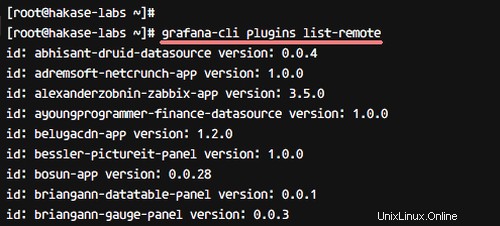
Per installare un plug-in, utilizza l'opzione "Installazione plug-in" come mostrato di seguito.
grafana-cli plugins install grafana-clock-panel
Dopo aver installato il plugin, riavvia il servizio Grafana.
systemctl restart grafana-server
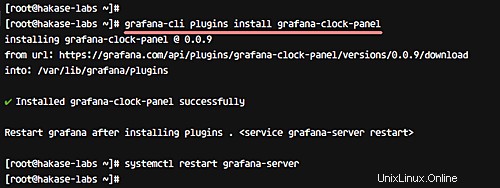
Per ottenere un elenco di tutti i plugin installati sul tuo sistema, usa il comando seguente.
grafana-cli plugins ls
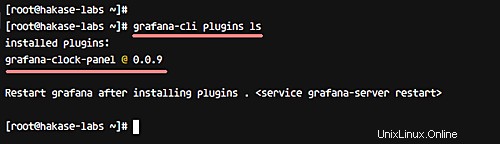
E se desideri rimuovere un plug-in, utilizza l'opzione "rimozione plug-in" come di seguito.
grafana-cli plugins remove grafana-clock-panel
Conclusione
Quindi, in questo tutorial, siamo in grado di installare Grafana su server Linux tramite pacchetti Debian e rpm. Nel prossimo tutorial, proveremo ad aggiungere l'origine dati. Per la cronaca, Grafana supporta molte fonti di dati tra cui Influxdb, Elasticsearch, Graphite e Prometheus.